在word文档中如何无格式黏贴?两种无格式黏贴方法
摘要:在网上复制内容到word的时候,经常会带有网页文本的格式,那么怎么可以去除格式,进行无格式黏贴呢?下面分享两种无格式黏贴方法:方法一:选择黏...
在网上复制内容到word的时候,经常会带有网页文本的格式,那么怎么可以去除格式,进行无格式黏贴呢?下面分享两种无格式黏贴方法:
方法一:选择黏贴中的无格式文本
在word右侧找到黏贴,点击选择黏贴
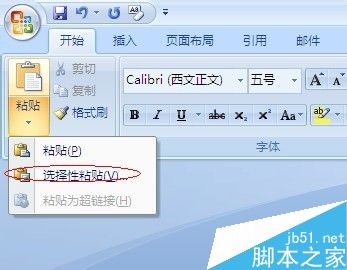
之后会跳出无格式黏贴选项框,如下图,之后选择文本格式黏贴就好了,这样可以直接去除格式了
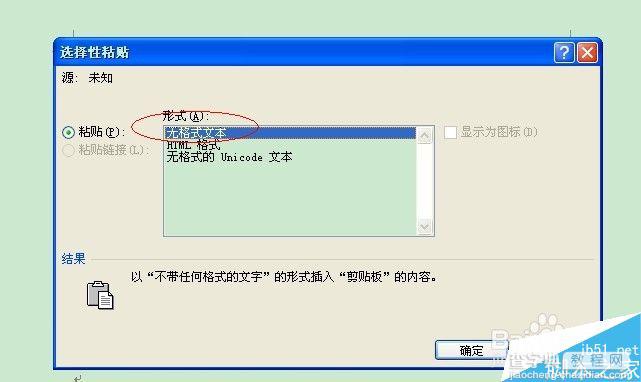
方法二:无格式粘贴 宏
点击“视图”选项卡,找到最右边“宏”
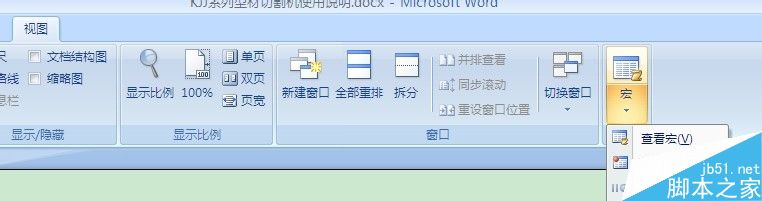
选择“查看宏”,跳出一下选项框,在宏名里输入“无格式选择性粘贴”

点击右侧“创建”,就进入了VB编辑器。在光标所在位置输入以下代码:Selection.PasteAndFormat(wdFormatPlainText)
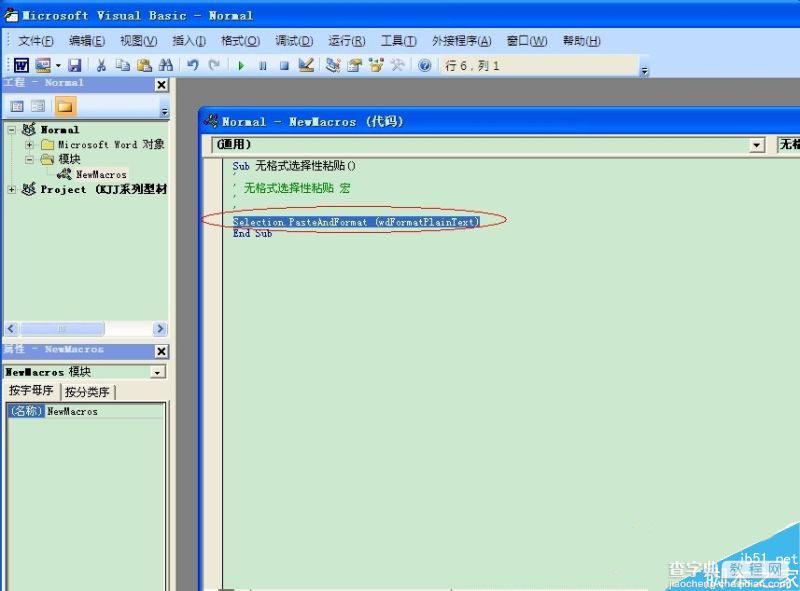
关闭这个窗口回到word页面,点击左上角“office徽标”按钮,选择最下面“word选项”
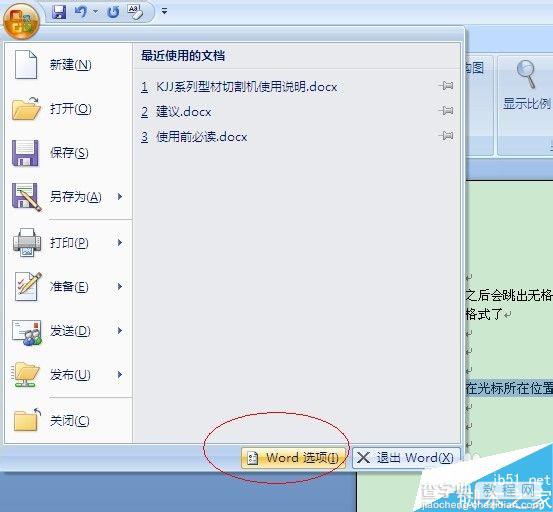
点击word后会跳出一下窗口,点击左边栏“自定义”,再点击右边栏下侧“自定义
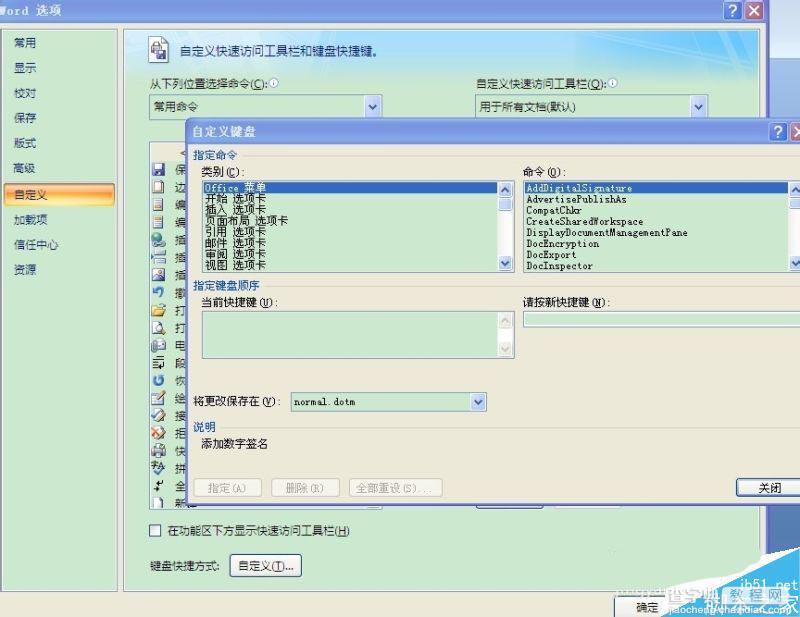
在左侧“类别”里面下拉选择“宏”,右侧找到刚才我们创建的“无格式选择性粘贴”,在“请按新快捷键”输入你需要的快捷键。我这里按的是Ctrl+Shift+F。
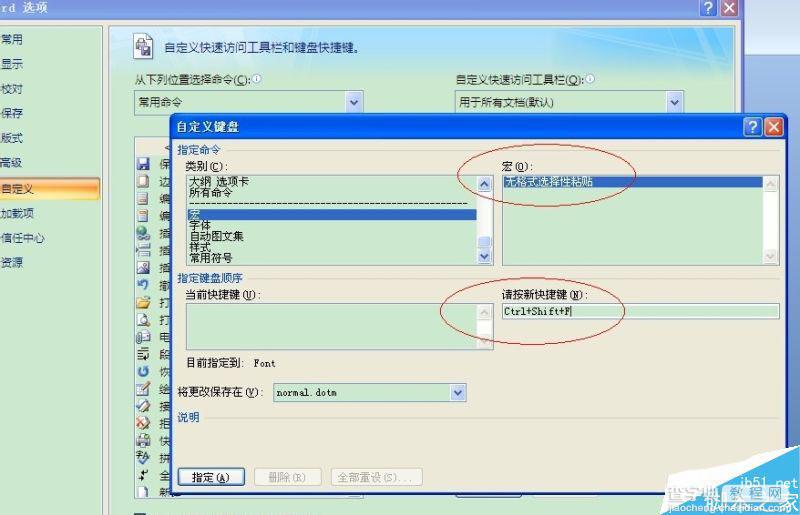
最后按指定,然后关机就设好了。以后只要按Ctrl+Shift+F就直接实现无格式黏贴了。
其他去除格式小技巧
如果你不想要以上两种,你可以黏贴后选中内容,然后按word上的橡皮擦去除格式就好了
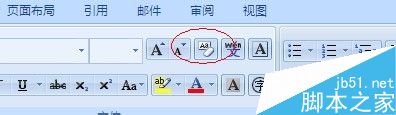
以上就是在word文档中如何无格式黏贴的两种方法介绍,操作很简单的,大家学会了吗?希望这篇文章能对大家有所帮助!
【在word文档中如何无格式黏贴?两种无格式黏贴方法】相关文章:
上一篇:
在Word文档中如何设置首行缩进呢?
下一篇:
在word文档中如何使用稿纸呢?
